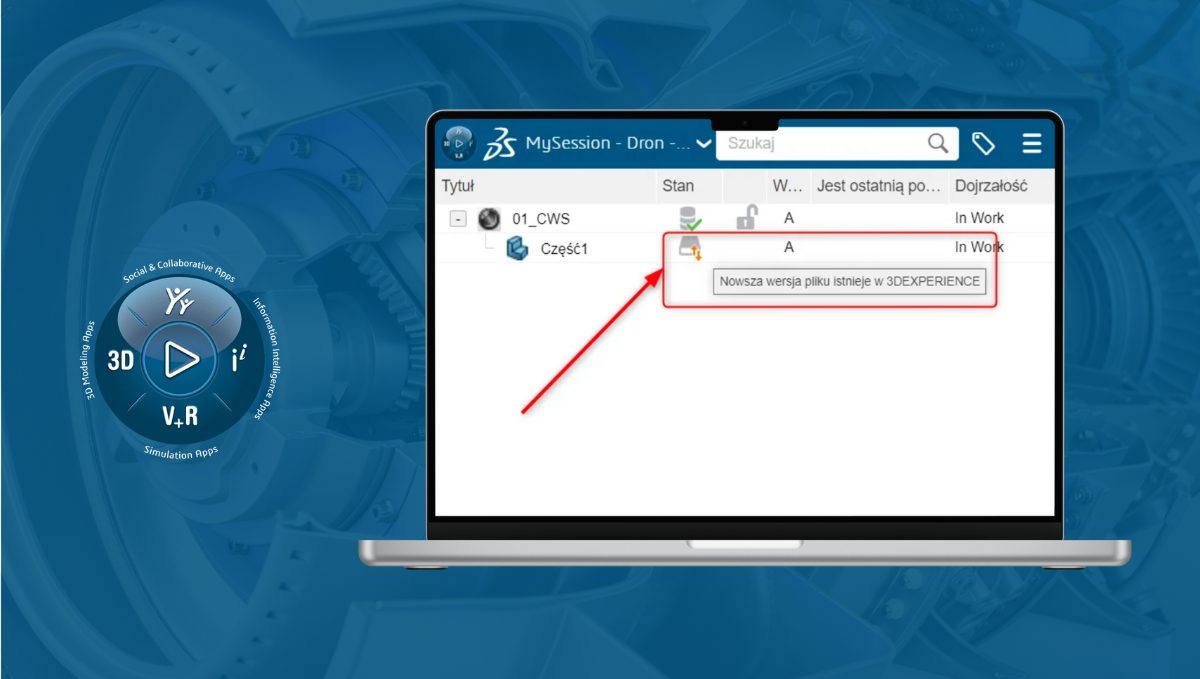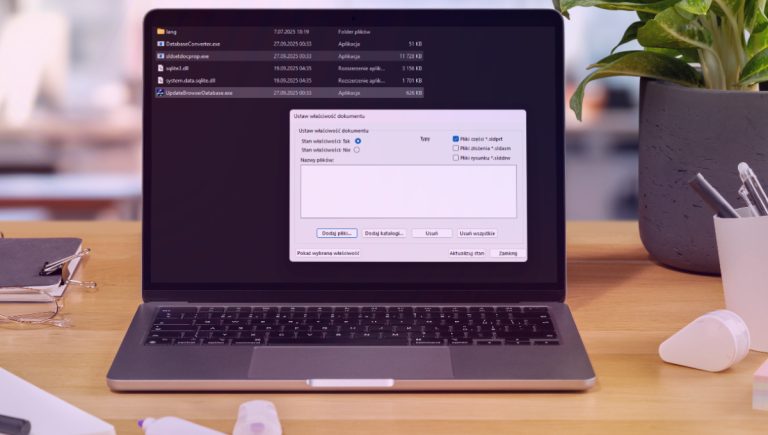Jak działa aktualizacja na żywo dla modelu CAD otwartego z 3DEXPERIENCE?
15 lutego 2025 | Visiativ Poland
Dzięki funkcji aktualizacji na żywo możliwe jest automatyczne odświeżanie projektu wizualizacyjnego po każdej zmianie w modelu CAD. W tym artykule przyjrzymy się, jak działa mechanizm „Live Update” dla modeli CAD otwieranych z platformy 3DEXPERIENCE w SOLIDWORKS Visualize oraz Visualize Connected, a także jakie są różnice w działaniu funkcji „Monitoruj plik” w zależności od źródła danych.
Jak działa aktualizacja na żywo dla modelu CAD otwartego z 3DEXPERIENCE?
SOLIDWORKS Visualize oferuje funkcję „Monitorowanie pliku”, która jest bardzo pomocna przy aktualizowaniu projektów Visualize na podstawie zmian w modelach CAD importowanych z SOLIDWORKS. Poznaj zasady działania aktualizacji na żywo dla modelu CAD otwartego z 3DEXPERIENCE.
Gdy „Monitorowanie pliku” jest włączone, Visualize cyklicznie sprawdza plik źródłowy CAD (np. z SOLIDWORKS) pod kątem modyfikacji. Jeśli wykryje zmiany, automatycznie odświeża projekt Visualize, aby odzwierciedlić aktualny stan modelu. Dzięki temu użytkownicy mają stały podgląd na postęp prac i mogą natychmiast obserwować zmiany w renderowanym projekcie.
Ta funkcja podnosi efektywność pracy, eliminując konieczność ręcznego importu i aktualizacji CAD, a także gwarantuje spójność między modelem CAD a wizualizacją, co jest szczególnie istotne w dynamicznych środowiskach projektowych.
Dwa sposoby uruchomienia funkcji Visualize Monitor File
-
Podczas importu modelu CAD z lokalnego dysku można zaznaczyć opcję Monitoruj plik w oknie dialogowym „Ustawienia importu”, jak widać poniżej:
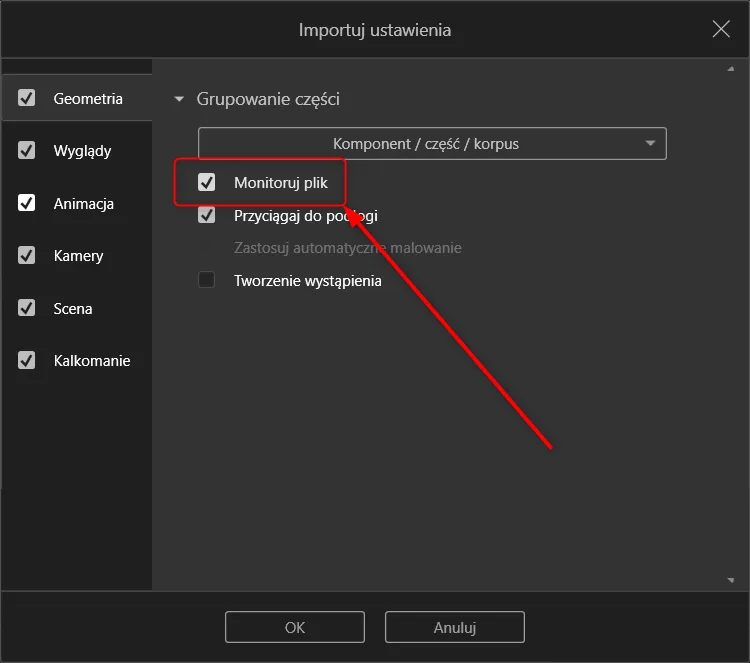
2. Drugim sposobem aktywacji lub dezaktywacji „Monitoruj plik” jest zaimportowanie modelu do Visualize, a następnie w panelu „Modele” w sekcji „Pierwotne źródło” przełączenie tej opcji.
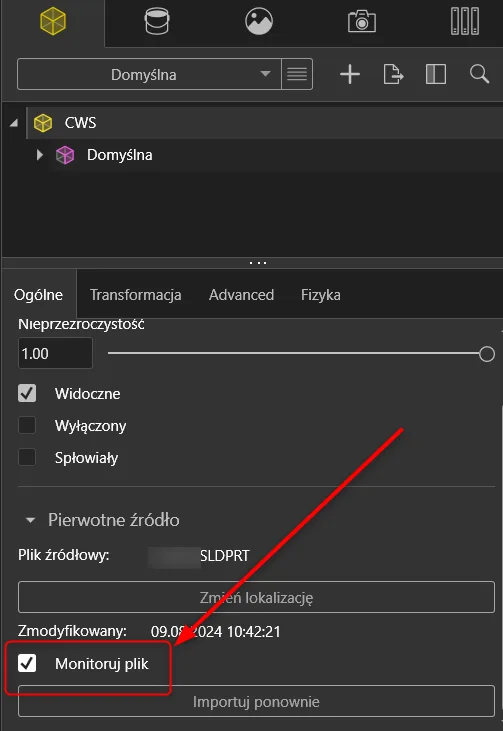
Brak opcji Monitoruj Plik dla modeli importowanych z 3DEXPERIENCE w Visualize Connected
Opcja „Monitoruj plik” nie jest dostępna przy importowaniu modelu CAD bezpośrednio z platformy 3DEXPERIENCE w Visualize Connected. Zamiast tego pojawia się komunikat „Zobacz 3DEXPERIENCE, aby uzyskać oryginalne dane źródłowe”, jak pokazano poniżej.
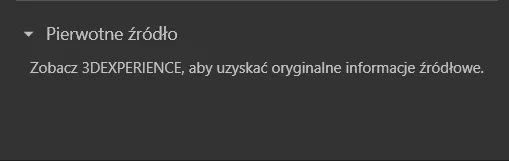
Funkcja „Monitoruj plik” została wyłączona w Visualize Connected dla danych pobieranych z 3DSpace, zgodnie ze specyfikacją kompatybilności tego rozwiązania.
Dla plików zależnych otwieranych z 3DEXPERIENCE odniesienie nie opiera się na ścieżce pliku, lecz na identyfikatorze fizycznego produktu. W takim wypadku funkcja Monitoruj plik nie jest używana. Aktualizacja na żywo następuje wtedy, gdy użytkownik wybiera otwarcie lub zmianę wersji pliku zależnego za pomocą MySession. Ponieważ nie ma monitorowania plików przy importach z 3DEXPERIENCE, opcja „Monitoruj plik” jest niedostępna w oknie importu.
Dla plików CAD importowanych z lokalnego dysku opcja „Monitoruj plik” jest dostępna w „Ustawieniach importu” i to właśnie tam aktywuje się mechanizm aktualizacji na żywo.
Aktualizacja na żywo modelu CAD otwartego z 3DEXPERIENCE – jak działa funkcja „Live Update” w Visualize Connected?
-
Otwórz dane lub projekt CAD w Visualize Connected
-
Otwórz ten sam plik CAD na platformie w SOLIDWORKS Connected
-
Wprowadź zmiany i zapisz je na platformie
-
W Visualize Connected zwróć uwagę, że w zakładce MySession pojawia się pomarańczowa strzałka
-
Najedź kursorem na strzałkę — pojawi się komunikat „Nowsza wersja pliku istnieje w 3DEXPERIENCE”
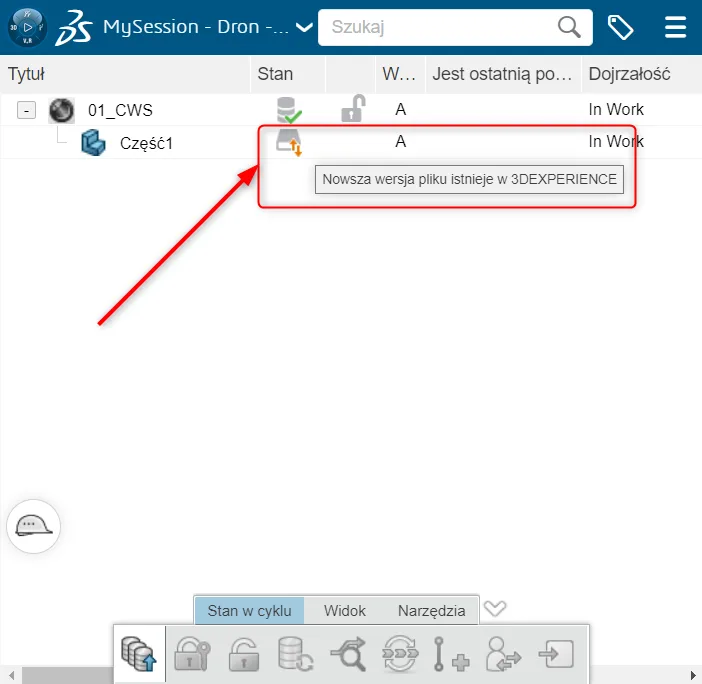
6. Kliknij prawym przyciskiem na komponent i wybierz „Ponownie załaduj z serwera”. Wyświetli się ostrzeżenie „Dane w 3DEXPERIENCE uległy zmianie i nie pracujesz już na najnowszej wersji”.
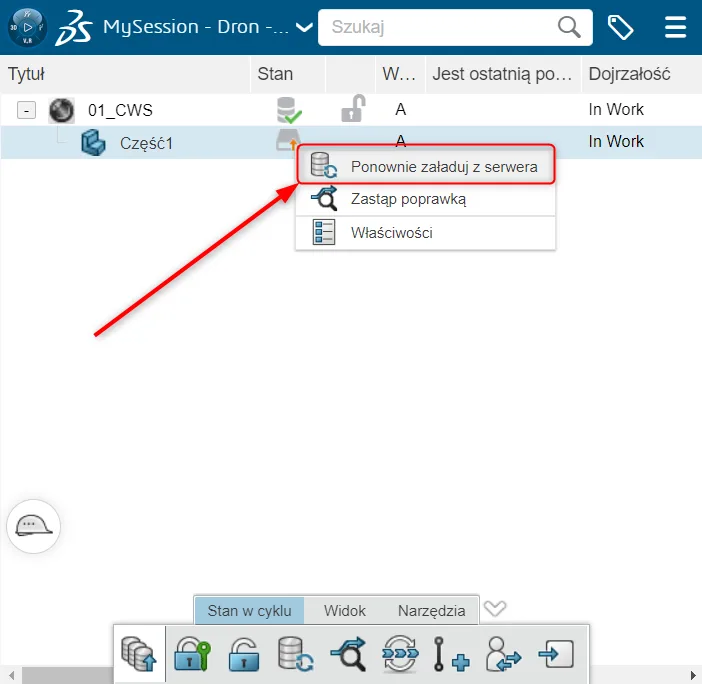
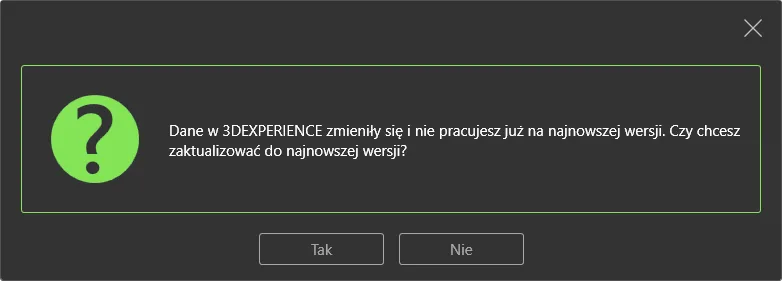
7. Potwierdź klikając „Tak”, aby zaktualizować dane do aktualnej wersji. Obserwuj, jak w Visualize Connected odświeżają się zmiany wprowadzone w SOLIDWORKS Connected.
8. W MySession kliknij projekt prawym przyciskiem, wybierz „Zablokuj”, a następnie zapisz zmiany na platformie.
Mamy nadzieję, że przedstawiliśmy szczegółowo działanie aktualizacji na żywo w Visualize Connected, zwłaszcza gdy opcja „Monitoruj plik” nie jest dostępna dla modelu CAD otwartego z 3DEXPERIENCE. Jeśli będziesz potrzebować wsparcia, zapraszamy do kontaktu z naszym zespołem.